Tweefactorauthenticatie: veiliger inloggen in 2 stappen

Ronald Kamp Expert veilig internettenBijgewerkt op:8 november 2024
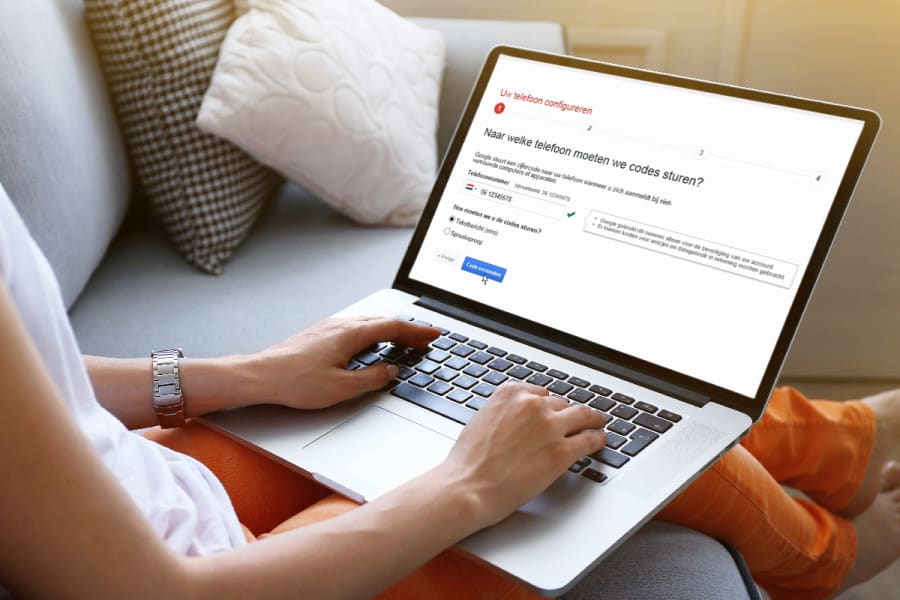
Wat is tweefactorauthenticatie?
Inloggen met tweefactorauthenticatie (2FA) is een stuk veiliger en verkleint de kans enorm dat hackers toegang krijgen tot je accounts of gegevens. Je gebruikt 2 verschillende middelen (factoren) om in te loggen. Iets dat je weet (je wachtwoord) en iets dat je bezit of iets dat je bent, zoals:
- Een app die een tijdgebonden code of bevestigingsknop toont, zoals Google Authenticator of Microsoft Authenticator.
- Een sms-code via een ingesteld telefoonnummer (minst veilig wegens gevaar voor sim swapping).
- Een apparaatje dat je identificeert via usb of draadloos (NFC), zoals de Yubico Yubikey.
- Biometrische kenmerken als een vingerafdruk, gezichts- of irisherkenning.
Soms is 2FA verplicht, vaak moet je het zelf inschakelen.
Alternatieve benamingen voor tweefactorauthenticatie (2FA) die op hetzelfde neerkomen: tweestaps-verificatie, tweetraps-authenticatie, multifactorauthenticatie (MFA) of veiliger inloggen.
Is dat niet veel extra gedoe?
Meestal kun je tweefactorauthenticatie gebruiken zonder dat inloggen ieder keer extra moeite kost. Zodra je tweefactorauthenticatie bij een website of dienst gebruikt, kun je vaak kiezen het apparaat waarmee je inlogt te vertrouwen. Het tweede inlogmiddel is dan alleen weer nodig als je inlogt:
- Vanaf een ander apparaat.
- Vanaf een andere locatie.
- Na een ingestelde periode (vaak 1 of 2 maanden).
Een crimineel die bijvoorbeeld jouw wachtwoord via een datalek heeft bemachtigd kan proberen in te loggen van zijn eigen apparaat. Maar hij moet ook inloggen met het tweede middel en komt daardoor niet in je account.
Waarom moet ik 2FA gebruiken?
Inloggegevens kunnen altijd – zelfs zonder dat je het weet – in verkeerde handen vallen. Door hacks en datalekken belanden soms databases met miljoenen wachtwoorden op straat. Die wachtwoorden zijn gelukkig vrijwel altijd versleuteld. Maar soms is die versleuteling verouderd en wordt de database (deels) gekraakt.
De kans op kraken verklein je door sterke unieke wachtwoorden te gebruiken. Dat gaat makkelijk met een goede wachtwoordmanager. Als je daarbij ook nog tweefactorauthenticatie inschakelt, zijn je gegevens pas echt goed beveiligd.
Extra belangrijk bij webmail en wachtwoordmanagers
Veel online diensen hebben tweefactorauthenticatie. Denk aan Google, Facebook, Twitter en de betere wachtwoordmanagers. Op 2fa.directory vind je een overzicht van (internationale) websites die 2FA ondersteunen. In ons onderzoek over 2FA (pdf) staat de stand van zaken van eind 2022 voor Nederlandse websites en diensten.
Gebruik tweefactorauthenticatie in ieder geval voor je webmail en wachtwoordmanager. Zij zijn de sleutel tot andere gegevens. Bij banken is 2FA meestal verplicht. Je moet dan met een app, sms-code of speciaal apparaatje betalingen bevestigen. Ook is het verstandig 2FA in te schaken bij: medische websites, webwinkels waar je achteraf kunt betalen en Marktplaats.
Zorg voor een back-up
Heb je tweefactorauthenticatie ingesteld en is je telefoon stuk, kwijt of gestolen? Dan wordt inloggen erg ingewikkeld of zelfs onmogelijk. Er zijn 2 opties om daarop voorbereid te zijn.
- Back-up- of herstelcodes. Die zie je vaak bij het instellen van 2FA op belangrijke accounts, zoals Gmail. Print deze codes en berg ze veilig op.
- Een back-up maken van je 2FA-app. Dat kan door die 2FA-app op een tweede telefoon toe te voegen of door de back-upfunctie in de 2FA-app te gebruiken (o.a. Authy, Google en Microsoft Authenticator).
Tweefactorauthenticatie: veelgestelde vragen
Tweefactorauthenticatie inschakelen
Bekijk hoe je tweefactorauthenticatie aanzet voor een aantal bekende diensten:
- Google: een stap voor stap uitleg hoe je tweefactorauthenticatie instelt voor je Google-account.
- Microsoft / Outlook.com: instructies hoe je tweefactorauthenticatie instelt voor je Microsoft-account
- Facebook: een stap voor stap uitleg hoe je tweefactorauthenticatie instelt voor je Facebook-account.
- X (Twitter): ga naar Beveiliging en accounttoegang, dan Beveiliging en Tweestapsverificatie. Verificatie per sms werkt niet voor alle providers, maar authentiseren kan ook via de Twitter-app.
- Apple: een stap voor stap uitleg hoe je tweefactorauthenticatie instelt voor je Apple-account.
Meer en uitgebreidere stappenplannen vind je in het artikel tweefactorauthenticatie aanzetten (pdf, alleen voor abonnees Digitaalgids).